如何优化笔记本Win10 CPU性能以达到最佳表现 Win10笔记本CPU性能调整技巧和方法
更新时间:2023-06-16 11:03:35作者:jiang
如何优化笔记本Win10 CPU性能以达到最佳表现,笔记本电脑作为现代人工作和生活必备的工具,其内部的硬件性能对于使用体验至关重要,但是随着时间的推进和使用量的增加,笔记本电脑的CPU性能往往会出现下降,导致运行速度变慢、程序卡顿等问题。针对这一情况,我们可以通过一些技巧和方法对Win10笔记本CPU性能进行优化调整,以达到最佳的表现效果。下面我们将为大家介绍一些实用的调整技巧和方法,帮助您更好地优化笔记本的CPU性能。
具体方法:
1、按下“Win+X”组合键,在弹出的菜单上点击“电源选项”;
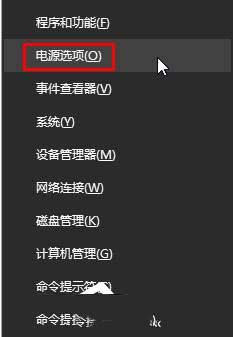
2、点击当前以选中的电源计划后面的“更改计划设置”;

3、将【Internet Explorer】 和【无线适配器设置】下面的选项设置为“最高性能”;
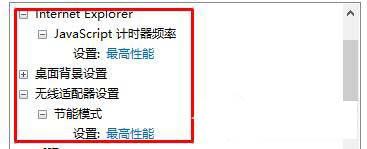
4、展开【处理器电源管理】,将“最小处理器状态”、“系统散热方式”、“最大处理器状态”都设置为100%;
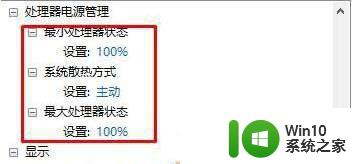
5、在【“多媒体”设置】下的“播放视频时”的下拉菜单设置为“优化视频质量”,点击应用并确定即可。
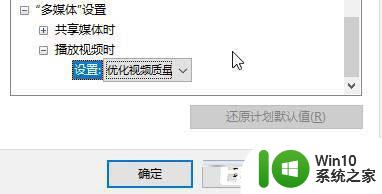
以上就是如何优化笔记本Win10 CPU性能以达到最佳表现的全部内容,需要的用户可以根据小编的步骤进行操作,希望这对大家有所帮助。
如何优化笔记本Win10 CPU性能以达到最佳表现 Win10笔记本CPU性能调整技巧和方法相关教程
- 如何调整Win10的CPU性能为最佳 Win10调整CPU性能的最佳步骤
- win10性能优化设置方法 如何调整win10系统以提升性能
- 如何在Windows 10上调整CPU性能以提高系统速度 W10系统中最佳的CPU性能设置方法
- 笔记本win10设置电池模式没有高性能怎么办 笔记本win10设置电池模式找不到高性能选项怎么办
- win10笔记本FPS低如何提升 穿越火线win10版本FPS优化技巧
- 联想笔记本win10卓越性能模式如何开启 联想笔记本win10卓越性能模式怎么设置
- win10笔记本电脑GTA5帧率优化技巧 如何在笔记本电脑上设置提高GTA5帧率的方法
- 联想笔记本win10系统怎么开启cpu虚拟化 联想笔记本如何在win10系统中开启CPU虚拟化功能
- win10性能提升设置方法 win10系统优化建议和技巧
- win10笔记本调整颜色校准最佳方案 win10笔记本显示器颜色如何校正
- win10笔记本cf烟雾头调整教程 win10cf烟雾头调整技巧分享
- win10电脑性能优化的方法 win10系统如何优化性能的具体方法
- 蜘蛛侠:暗影之网win10无法运行解决方法 蜘蛛侠暗影之网win10闪退解决方法
- win10玩只狼:影逝二度游戏卡顿什么原因 win10玩只狼:影逝二度游戏卡顿的处理方法 win10只狼影逝二度游戏卡顿解决方法
- 《极品飞车13:变速》win10无法启动解决方法 极品飞车13变速win10闪退解决方法
- win10桌面图标设置没有权限访问如何处理 Win10桌面图标权限访问被拒绝怎么办
win10系统教程推荐
- 1 蜘蛛侠:暗影之网win10无法运行解决方法 蜘蛛侠暗影之网win10闪退解决方法
- 2 win10桌面图标设置没有权限访问如何处理 Win10桌面图标权限访问被拒绝怎么办
- 3 win10关闭个人信息收集的最佳方法 如何在win10中关闭个人信息收集
- 4 英雄联盟win10无法初始化图像设备怎么办 英雄联盟win10启动黑屏怎么解决
- 5 win10需要来自system权限才能删除解决方法 Win10删除文件需要管理员权限解决方法
- 6 win10电脑查看激活密码的快捷方法 win10电脑激活密码查看方法
- 7 win10平板模式怎么切换电脑模式快捷键 win10平板模式如何切换至电脑模式
- 8 win10 usb无法识别鼠标无法操作如何修复 Win10 USB接口无法识别鼠标怎么办
- 9 笔记本电脑win10更新后开机黑屏很久才有画面如何修复 win10更新后笔记本电脑开机黑屏怎么办
- 10 电脑w10设备管理器里没有蓝牙怎么办 电脑w10蓝牙设备管理器找不到
win10系统推荐
- 1 电脑公司ghost win10 64位专业免激活版v2023.12
- 2 番茄家园ghost win10 32位旗舰破解版v2023.12
- 3 索尼笔记本ghost win10 64位原版正式版v2023.12
- 4 系统之家ghost win10 64位u盘家庭版v2023.12
- 5 电脑公司ghost win10 64位官方破解版v2023.12
- 6 系统之家windows10 64位原版安装版v2023.12
- 7 深度技术ghost win10 64位极速稳定版v2023.12
- 8 雨林木风ghost win10 64位专业旗舰版v2023.12
- 9 电脑公司ghost win10 32位正式装机版v2023.12
- 10 系统之家ghost win10 64位专业版原版下载v2023.12